Bagaimana cara meneruskan pesan email secara otomatis di Outlook?
Saat Anda sedang dalam perjalanan dan tidak ingin liburan Anda terganggu oleh email Outlook tetapi Anda masih harus menangani email ini tepat waktu, sekarang Anda perlu meneruskan pesan masuk ke orang lain dan membiarkan mereka membantu Anda mengatasinya secepatnya. Tutorial ini akan menunjukkan kepada Anda beberapa metode tentang cara meneruskan pesan email secara otomatis di Outlook.
- Teruskan otomatis pesan email dengan membuat aturan di Outlook
- Teruskan otomatis pesan email dengan Kutools for Outlook
- Teruskan dengan cepat beberapa email satu per satu hanya dengan satu klik
Teruskan otomatis pesan email dengan membuat aturan di Outlook
1. Silahkan klik Beranda > Peraturan > Aturan & Peringatan Manajer. Lihat tangkapan layar:
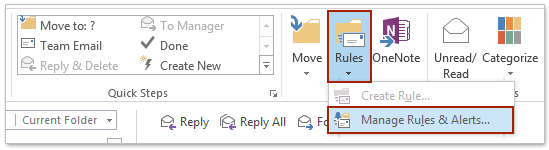
2. di Aturan dan Peringatan dialog, di bawah Aturan Email tab, klik Aturan baru .
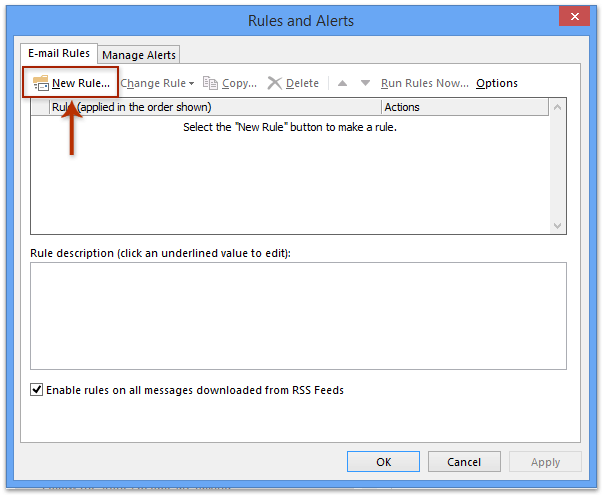
3. Lalu a Penyihir Aturan dialog muncul. Dibawah Mulai dari aturan kosong, pilih Terapkan aturan pada pesan yang saya terima, Dan Kemudian klik Selanjutnya untuk melanjutkan.
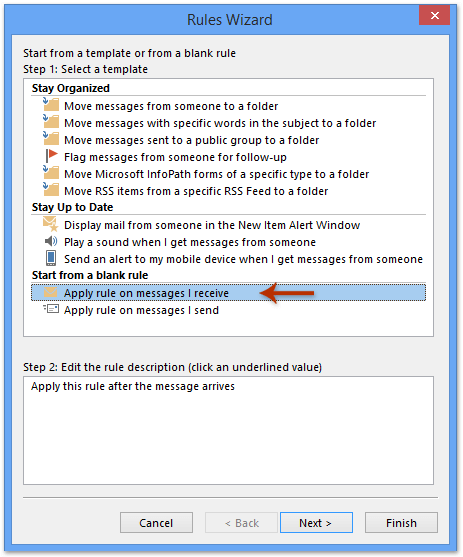
4. Memilih kondisi apa pun memungkinkan Anda meneruskan email tertentu yang memenuhi kebutuhan Anda. Tapi hapus centang semua kondisi, aturan akan diterapkan ke setiap pesan yang Anda terima. Jika Anda tidak mencentang semua ketentuan, klik Selanjutnya kemudian kotak prompt akan muncul, klik Yes.
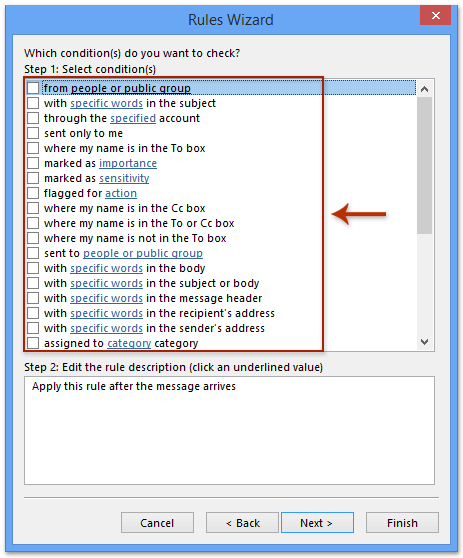
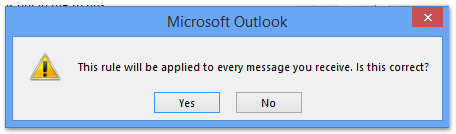
5. Sekarang di kotak dialog Rules Wizard baru, pilih meneruskannya ke orang atau kelompok publik opsi Dalam langkah 1 bagian, dan klik orang atau kelompok publik in Langkah 2 bagian. Lihat tangkapan layar:
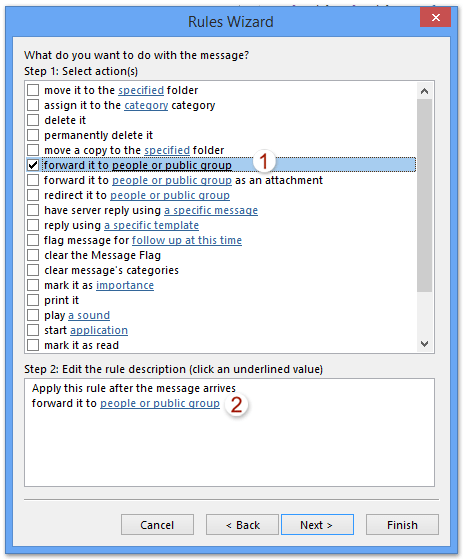
6. Ketika sebuah Alamat Aturan dialog muncul, klik alamat yang Anda inginkan dan kemudian klik Untuk tombol (Anda juga dapat mengklik dua kali pada alamat untuk memilihnya). Atau Anda bisa langsung mengetik alamat email di Untuk bidang. Terakhir klik OK.
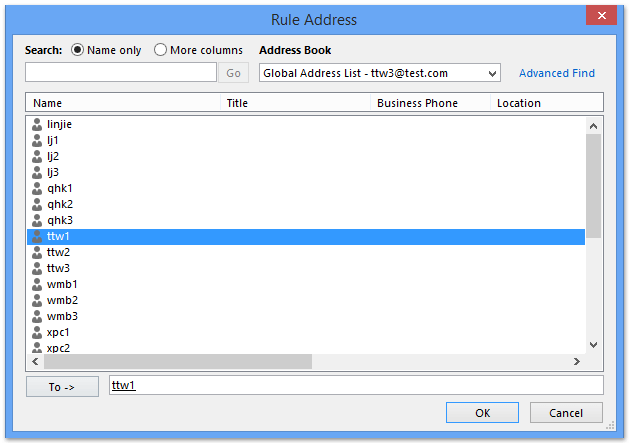
7. Sekarang kembali ke jendela sebelumnya, dan Anda dapat melihat orang atau grup publik sebelumnya diganti dengan alamat email yang Anda tentukan. Klik Selanjutnya untuk melihat informasi lebih lanjut.
8. Saat dialog pengecualian muncul, pilih pengecualian apa pun yang ingin Anda terapkan ke aturan ini, lalu klik Berikutnya. jenis: Sebagian besar pengguna membiarkan pengecualian tidak dicentang.
9. Sekarang Anda masuk ke kotak dialog Rules Wizard terakhir, ketikkan nama untuk aturan baru di Langkah 1 kotak, centang opsi di Langkah 2 bagian, dan klik Finish tombol. Lihat tangkapan layar:
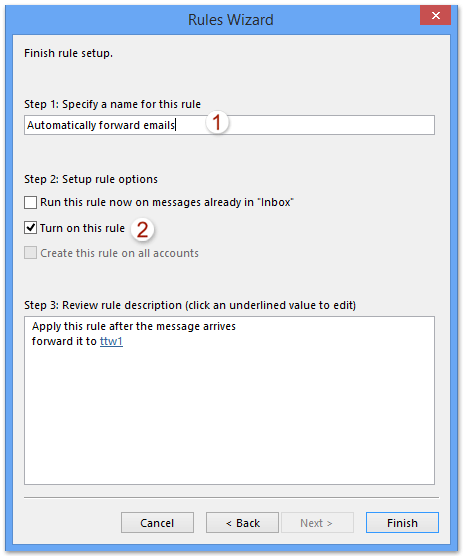
10. Dan sekarang Anda kembali ke kotak dialog Rules and Alerts, klik OK tombol untuk menutupnya.
Teruskan otomatis pesan email dengan Kutools for Outlook
Metode aturan pengaturan di atas rumit dan memakan waktu bagi banyak pengguna Outlook. Di sini dengan Otomatis Depan kegunaan Kutools untuk Outlook, Anda dapat dengan mudah meneruskan semua email secara otomatis saat menerima di Outlook.
Kutools untuk Outlook: Perangkat Outlook terbaik dengan lebih dari 100 alat praktis. Cobalah GRATIS selama 60 hari, tanpa batasan, jangan khawatir! Read More ... Mulai Uji Coba Gratis Sekarang!
1. Harap aktifkan utilitas dengan mengklik Kutools > Depan > Manajer Aturan. Lihat tangkapan layar:

Note: Jika tidak ada aturan penerusan otomatis, Anda dapat masuk ke Pengaturan Penerusan Otomatis kotak dialog langsung dengan mengklik Aktifkan Penerusan Otomatis.
2. Dalam bermunculan Pengaturan Penerusan Otomatis kotak dialog, silakan klik New .
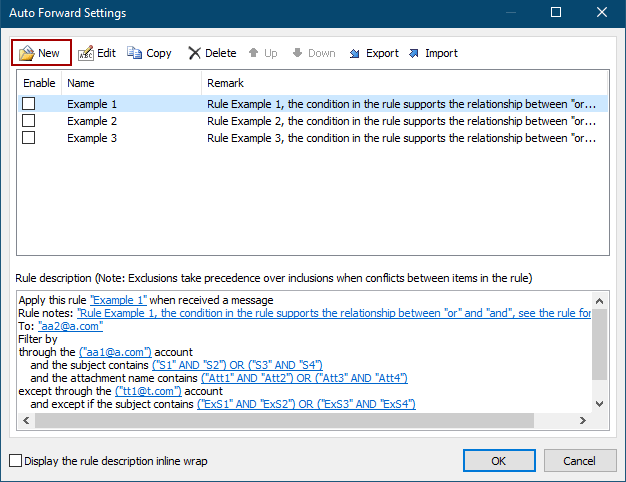
3. Di Rules Wizard, centang ketentuan yang ditentukan, Anda akan memfilter email yang akan datang, dan klik nilai garis bawah untuk menentukan ketentuan yang Anda butuhkan. Dalam kasus saya, saya mencentang dengan kata-kata tertentu di tubuh opsi, lalu klik teks garis bawah kata-kata tertentu untuk mengeditnya. Lihat tangkapan layar:
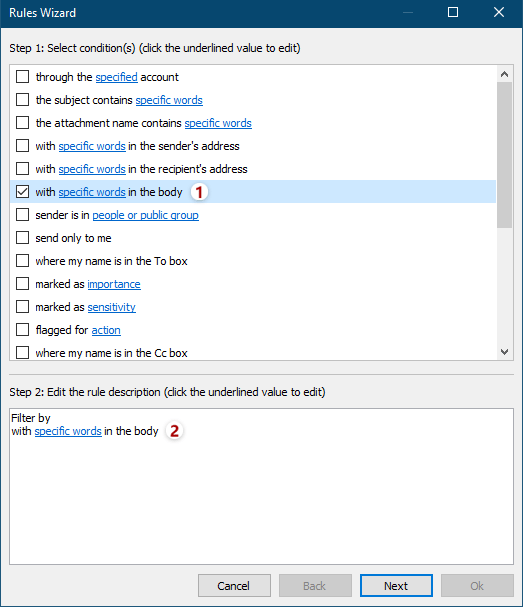
4. Sekarang dialog Text Contains keluar. Klik New tombol untuk menambahkan kata-kata yang Anda butuhkan.
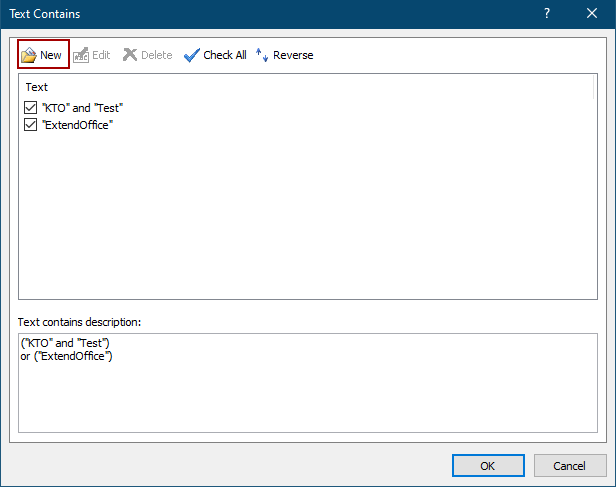
5. Dalam dialog Teks Pencarian, ketikkan kata yang ditentukan di Teks Pencarian Baru kotak, klik Add tombol, lalu klik OK .
Tips: Untuk menambahkan beberapa kata tertentu, Anda dapat mengetik satu kata di Teks Pencarian Baru kotak, dan klik Add tombol. Kemudian ulangi operasi ini untuk menambahkan kata lain satu per satu. Setelah menambahkan semua kata, klik OK .

6. Ini akan kembali ke dialog Text Contains. Jika perlu, Anda dapat mengklik New tombol untuk menambahkan kata lain yang Anda butuhkan, lalu klik OK .
Tips: Jika Anda menambahkan beberapa kata di atas dialog Teks Penelusuran pada saat bersamaan, hubungan antara kata-kata ini adalah "DAN"; jika Anda menambahkan beberapa kata dengan mengklik New tombol di dialog Berisi Teks berturut-turut, hubungan antara kata-kata ini adalah "ATAU". Lihat tangkapan layar:
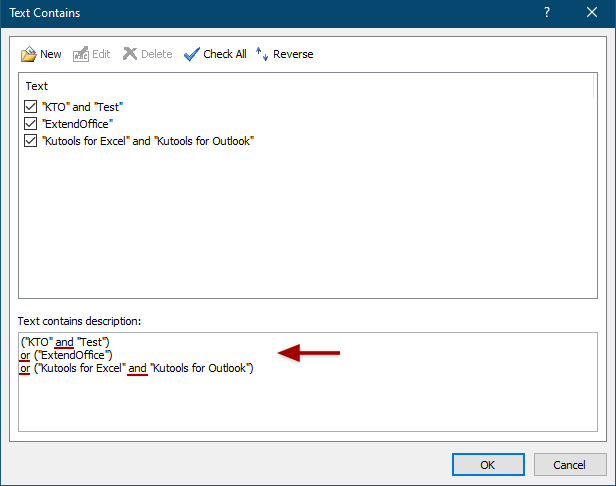
7. Sekarang kembali ke Rules Wizard, tentukan kondisi lain yang Anda butuhkan, dan klik Selanjutnya .
8. Di Rules Wizard kedua, tentukan pengecualian atau jangan centang pengecualian apa pun yang Anda butuhkan, dan klik Selanjutnya .
10. Di kotak dialog Wizard Aturan terakhir, (1) ketikkan nama untuk aturan penerusan baru di Nama aturan kotak; (2) tambahkan catatan untuk aturan penerusan ini di Catatan aturan kotak; (3) klik Penerima tombol dan tentukan alamat email yang akan Anda teruskan di kotak dialog pembuka; (4) Dalam majalah Tetapkan opsi aturan bagian, centang opsi yang sedang berjalan yang Anda butuhkan, dan (5) klik OK .
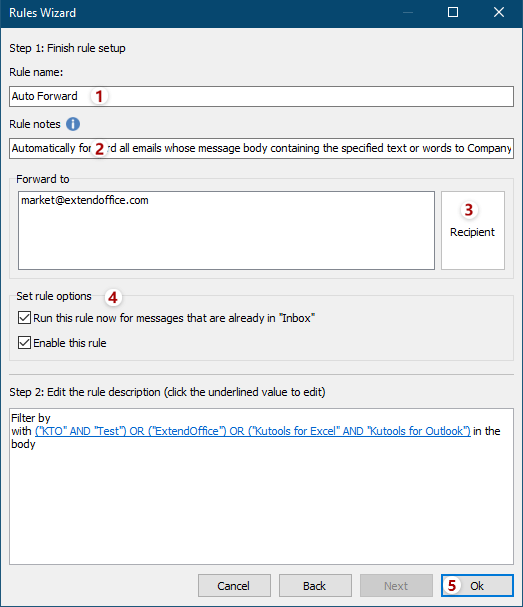
11. Ketika kembali ke Pengaturan Penerusan Otomatis kotak dialog, pastikan aturan yang Anda buat sekarang dicentang, dan OK tombol untuk menyelesaikan pengaturan.
12. Sekarang di antarmuka utama Outlook, klik Kutools > Depan > Aktifkan Penerusan Otomatis untuk menjalankan aturan.

Dan pada dialog konfirmasi ulang yang muncul, klik OK .
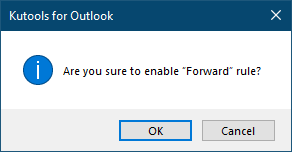
Note: Dengan Kutools untuk Outlook'S Maju Otomatis utilitas, Anda tidak hanya dapat meneruskan secara otomatis semua email saat menerima, tetapi juga meneruskan email tertentu secara otomatis dengan kriteria khusus seperti akun email, subyek, dan seterusnya di Outlook.
Meneruskan pesan email secara otomatis dengan Kutools for Outlook Demo
jenis: Dalam video ini, Kutools tab ditambahkan oleh Kutools untuk Outlook. Jika Anda membutuhkannya, silakan klik di sini untuk mendapatkan uji coba gratis 60 hari tanpa batasan!
Satu klik untuk meneruskan beberapa email yang dipilih satu per satu di Outlook
Secara umum, kami dapat meneruskan beberapa email secara manual satu per satu secara manual, atau membuat aturan untuk meneruskan beberapa email satu per satu. Tapi, dengan Kutools for Outlook's Depan (Banyak Surat) fitur, kami dapat meneruskan beberapa email satu per satu hanya dengan satu klik!

Alat Produktivitas Kantor Terbaik
Kutools untuk Outlook - Lebih dari 100 Fitur Canggih untuk Meningkatkan Outlook Anda
🤖 Asisten Surat AI: Email profesional instan dengan keajaiban AI--satu klik untuk mendapatkan balasan jenius, nada sempurna, penguasaan multibahasa. Ubah email dengan mudah! ...
📧 Email Otomatis: Di Luar Kantor (Tersedia untuk POP dan IMAP) / Jadwal Kirim Email / Auto CC/BCC Sesuai Aturan Saat Mengirim Email / Penerusan Otomatis (Aturan Lanjutan) / Tambah Salam Otomatis / Secara Otomatis Membagi Email Multi-Penerima menjadi Pesan Individual ...
📨 email Management: Mengingat Email dengan Mudah / Blokir Email Penipuan berdasarkan Subjek dan Lainnya / Hapus Email Duplikat / Pencarian / Konsolidasi Folder ...
📁 Lampiran Pro: Penyimpanan Batch / Pelepasan Batch / Kompres Batch / Penyimpanan otomatis / Lepaskan Otomatis / Kompres Otomatis ...
🌟 Antarmuka Ajaib: 😊Lebih Banyak Emoji Cantik dan Keren / Tingkatkan Produktivitas Outlook Anda dengan Tampilan Tab / Minimalkan Outlook Daripada Menutup ...
👍 Keajaiban sekali klik: Balas Semua dengan Lampiran Masuk / Email Anti-Phishing / 🕘Tampilkan Zona Waktu Pengirim ...
👩🏼🤝👩🏻 Kontak & Kalender: Batch Tambahkan Kontak Dari Email yang Dipilih / Bagi Grup Kontak menjadi Grup Individual / Hapus Pengingat Ulang Tahun ...
Lebih 100 Fitur Tunggu Eksplorasi Anda! Klik Di Sini untuk Menemukan Lebih Banyak.

